<Python>基于智谱AI图像大模型的图像生成程序(CogView)
前言
本文是基于智谱AI大模型的图像生成模型CogView,使用PyQt5搭建自定义UI界面,CogView接口根据输入的提示词生成图片,然后将图片显示,并且可以保存到本地。
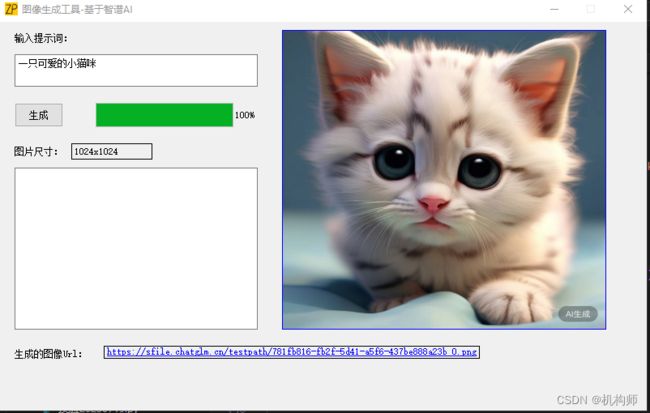
程序界面大致如上,未做过多美化,目前仅以功能实现。
配置:
平台:windows
工具:visual studio code
语言:python
库:PyQt5、zhipuAI接口
程序主要实现几方面的功能,首先是图片生成,这个是基于智谱AI大模型的,需要调用智谱的APIkey:

智谱官方提供了示例代码:
from zhipuai import ZhipuAI
client = ZhipuAI(api_key="") # 请填写您自己的APIKey
response = client.images.generations(
model="cogview", #填写需要调用的模型名称
prompt="一只可爱的小猫咪",
)
print(response.data[0].url)
这段程序可以直接复制使用,需要做的是把其中的api_key参数处填上你自己的实际APIkey。
UI界面的构建使用到PyQt5库,这个比较简单,这里主要说一下多线程。因为大模型生成图片是同步模式,当执行时,UI界面会卡住,所以需要在子线程中去执行“图片生成”,然后将生成的图片URL传回主线程。
这里就涉及到一个线程间数据传递的问题,我也是因为这个,又去专门搜索了PyQt5中线程间数据如何传递,并记录在了一个专门的博文中:
<Python>PyQt5中在两个线程间传递数据实例记录
有兴趣的朋友可以去看看,本文不细说了。
直接看代码:
1、图片生成线程代码:
class Imagegenaratethread(QThread):
"""图片生成线程"""
#发送程序执行过程状态
signal1=pyqtSignal(str)
#发送生成的图片网址
signal2=pyqtSignal(str)
#发送图片生成进度值
signal3=pyqtSignal(int)
#发送错误提示
signal4=pyqtSignal(str)
def __init__(self,prompt:str):
super().__init__()
self.prompt1=prompt
def run(self):
self.img_draw_func(self.prompt1)
def img_draw_func(self,prompt:str):
self.signal1.emit('线程开始...')
client = ZhipuAI(api_key="你的APIkey") # 请填写您自己的APIKey
#去掉提示词中的空格
prom=prompt.replace(" ","")
print(prom)
#判断提示词是否为空
if prom != '':
self.signal1.emit('生成中')
response = client.images.generations(
model="cogview", #填写需要调用的模型名称
#prompt="一只可爱的小猫咪",
prompt=prom,
)
url1=response.data[0].url
self.signal3.emit(100)
print(url1)
self.signal1.emit('图像生成完毕')
self.signal2.emit(url1)
self.signal1.emit('end')
else:
self.signal4.emit('请输入提示词!')
这是自定义的子线程,共声明了4个信号,分别发送过程状态、图片网址、生成进度值、错误提示4个信息。
在主线程中,我们需要去给子线程一个实例:
def img_draw_func(self):
"""图片生成"""
self.btn0.setEnabled(False)
self.pb1.setValue(0)
prompt11=self.te0.toPlainText()
self.thread2=Imagegenaratethread(prompt11)
self.thread2.signal1.connect(self.mm)
self.thread2.signal2.connect(self.mm2)
self.thread2.signal3.connect(self.mm3)
self.thread2.signal4.connect(self.mm4)
self.thread2.start()
我们实例化子线程,然后将子线程的signal1到signal4与主线程的函数连接起来。这样,每个signal发送时,会连接到相应函数,并且会传递参数值。我们就可以在主线程的函数中去处理子线程发送过来的数据了。
例如,我们在子线程生成号图片后,将图片URL发送出来:
self.signal2.emit(url1)
这个信号与主线程的mm2函数绑定:
self.thread2.signal2.connect(self.mm2)
我们在mm2函数处理图片:
@pyqtSlot(str)
def mm2(self,dt):
"""接收线程信息,更新图像路径"""
#设置标签文本的超链接地址
links1="{}".format(dt,dt)
self.lbl_imgurl2.setText(links1)
self.lbl_imgurl2.adjustSize()
self.lbl_imgurl2.setToolTip('打开链接(Ctrl+单击)')
self.img_show_func(dt)
在函数mm2中,我们将子线程传过来的图片网址URL显示在一个标签上,并且给标签设置了超链接,这样我们可以直接点击标签的网址,就可以在浏览器打开生成的图片。
当然,我们还调用一个图片显示函数img_show_func
def img_show_func(self,url:str):
"""图片显示函数"""
imgurl=url
resp=requests.get(imgurl)
img_data=resp.content
img=Image.open(BytesIO(img_data))
w1,h1=img.size
img2=QImage(img.tobytes(),w1,h1,QImage.Format_RGB888)
self.qimg=QPixmap.fromImage(img2)
self.lbl_img.setPixmap(self.qimg)
self.lbl_img.setScaledContents(True)
self.lbl_imgsize2.setText(str(w1)+'x'+str(h1))
图片显示的实现,首先是使用requests去获取在线图片的数据,对于返回的图片元数据,我们使用Pillow库进行处理,最终将其转为QPixmap数据类型,这样就可以在Qlabel中显示。
完整代码:
import sys
import requests
import threading
from zhipuai import ZhipuAI
from PyQt5.QtCore import *
from PyQt5.QtGui import *
from PyQt5.QtWidgets import *
from PIL import Image,ImageQt
from io import BytesIO
class Imagegenaratethread(QThread):
"""图片生成线程"""
#发送程序执行过程状态
signal1=pyqtSignal(str)
#发送生成的图片网址
signal2=pyqtSignal(str)
#发送图片生成进度值
signal3=pyqtSignal(int)
#发送错误提示
signal4=pyqtSignal(str)
def __init__(self,prompt:str):
super().__init__()
self.prompt1=prompt
def run(self):
self.img_draw_func(self.prompt1)
def img_draw_func(self,prompt:str):
self.signal1.emit('线程开始...')
client = ZhipuAI(api_key="你的APIkey") # 请填写您自己的APIKey
#去掉提示词中的空格
prom=prompt.replace(" ","")
print(prom)
#判断提示词是否为空
if prom != '':
self.signal1.emit('生成中')
response = client.images.generations(
model="cogview", #填写需要调用的模型名称
#prompt="一只可爱的小猫咪",
prompt=prom,
)
url1=response.data[0].url
self.signal3.emit(100)
print(url1)
self.signal1.emit('图像生成完毕')
self.signal2.emit(url1)
self.signal1.emit('end')
else:
self.signal4.emit('请输入提示词!')
class Image_draw_with_text_win(QMainWindow):
"""主线程"""
def __init__(self):
super().__init__()
self.initUI()
def initUI(self):
self.qimg=QPixmap()
self.lbl0=QLabel(self)
self.lbl0.setGeometry(20,10,100,20)
self.lbl0.setText('输入提示词:')
self.te0=QTextEdit(self)
self.te0.setGeometry(20,40,300,40)
self.te0.setText('一只可爱的小猫咪')
self.btn0=QPushButton('生成',self)
self.btn0.setGeometry(20,100,60,30)
self.btn0.clicked.connect(self.img_draw_func)
self.pb1=QProgressBar(self)
self.pb1.setGeometry(120,100,200,30)
self.pb1.setValue(0)
self.pb1.setMaximum(100)
#生成的图片尺寸显示
self.lbl_imgsize=QLabel(self)
self.lbl_imgsize.setGeometry(20,150,60,20)
self.lbl_imgsize.setText('图片尺寸:')
self.lbl_imgsize2=QLabel(self)
self.lbl_imgsize2.setGeometry(90,150,100,20)
self.lbl_imgsize2.setStyleSheet("border:1px solid black;")
self.te_status=QTextEdit(self)
self.te_status.setGeometry(20,180,300,200)
self.te_status.setText('')
self.lbl_img=QLabel(self)
self.lbl_img.setGeometry(350,10,400,370)
self.lbl_img.setStyleSheet("border:1px solid blue;")
#为标签设置右键菜单
self.lbl_img.setContextMenuPolicy(Qt.CustomContextMenu)
self.lbl_img.customContextMenuRequested.connect(self.create_rclick_menu)
self.lbl_imgurl=QLabel(self)
self.lbl_imgurl.setGeometry(20,400,100,20)
self.lbl_imgurl.setText('生成的图像Url:')
self.lbl_imgurl2=QLabel(self)
self.lbl_imgurl2.setGeometry(130,400,620,20)
self.lbl_imgurl2.setText('')
#设置标签的边框线条宽度
self.lbl_imgurl2.setStyleSheet("border:1px solid black;")
self.lbl_imgurl2.setOpenExternalLinks(True)
self.setWindowTitle('图像生成工具-基于智谱AI')
self.setGeometry(100,30,800,480)
self.setFixedSize(800,480)
self.setWindowIcon(QIcon('ZPaiTest2024\\zpaiicon.png'))
self.show()
def create_rclick_menu(self):
"""创建右键菜单"""
self.menu12=QMenu(self)
ac1=QAction('保存图片',self)
self.menu12.addAction(ac1)
ac1.triggered.connect(self.saveimage_func)
self.menu12.popup(QCursor.pos())
def img_draw_func(self):
"""图片生成"""
self.btn0.setEnabled(False)
self.pb1.setValue(0)
prompt11=self.te0.toPlainText()
self.thread2=Imagegenaratethread(prompt11)
self.thread2.signal1.connect(self.mm)
self.thread2.signal2.connect(self.mm2)
self.thread2.signal3.connect(self.mm3)
self.thread2.signal4.connect(self.mm4)
self.thread2.start()
@pyqtSlot(str)
def mm(self,dt):
"""接收线程信息,更新状态"""
self.te_status.setText(dt)
if dt=='end':
self.te_status.setText('')
self.thread2.terminate()
self.btn0.setEnabled(True)
print(dt)
@pyqtSlot(str)
def mm2(self,dt):
"""接收线程信息,更新图像路径"""
#设置标签文本的超链接地址
links1="{}".format(dt,dt)
self.lbl_imgurl2.setText(links1)
self.lbl_imgurl2.adjustSize()
self.lbl_imgurl2.setToolTip('打开链接(Ctrl+单击)')
self.img_show_func(dt)
@pyqtSlot(int)
def mm3(self,dt):
self.pb1.setValue(dt)
@pyqtSlot(str)
def mm4(self,dt):
"""错误消息提示"""
QMessageBox.information(self,'Tips!',dt)
self.thread2.terminate()
self.btn0.setEnabled(True)
def img_show_func(self,url:str):
"""图片显示函数"""
imgurl=url
resp=requests.get(imgurl)
img_data=resp.content
img=Image.open(BytesIO(img_data))
w1,h1=img.size
img2=QImage(img.tobytes(),w1,h1,QImage.Format_RGB888)
self.qimg=QPixmap.fromImage(img2)
self.lbl_img.setPixmap(self.qimg)
self.lbl_img.setScaledContents(True)
self.lbl_imgsize2.setText(str(w1)+'x'+str(h1))
def saveimage_func(self):
"""图片保存"""
w1=self.qimg.size().width()
h1=self.qimg.size().height()
if w1>0 and h1 >0:
#self.dic = QFileDialog.getExistingDirectory(self, "保存地址", 'C:/')
self.fl1,_=QFileDialog.getSaveFileName(self,'保存','C:/',"图像文件(*.jpg *.png *.bmp *.jpeg)\nAll(*.*)")
print(self.fl1)
try:
self.qimg.save(self.fl1)
QMessageBox.information(self,'tips!','图片保存完毕')
except Exception as e:
QMessageBox.information(self, '输入提示', '异常: '+str(e))
else:
QMessageBox.information(self,'tips!','无图片数据')
if __name__ == '__main__':
app=QApplication(sys.argv)
Idw=Image_draw_with_text_win()
sys.exit(app.exec_())
演示视频:
基于智谱AI的图像生成工具-python